jednostavan način za instaliranje sigurnosnih kopija i sinkronizaciju Google pogona na računalu za više računa
Objasnit ćemo vam kako instalirati Backup and Sync Google Drive na računalo za više računa. Tako možete stvoriti sve podatke koji se nalaze na vašem računalu, mapi ili raznim drugim određenim mjestima
Kapacitet pohrane računala / prijenosnog računala jedan je od najcjenjenijih aspekata za korisnike. Međutim, razvoj veličine datoteke aplikacije ili softvera u sustavu Windows čini je napuhanom kapacitet tvrdog diska puna brzo.
Da, jedno sigurno rješenje za proširenje pohrane je instaliranje aplikacija pohrana u oblaku. Poput Google diska, OneDrivea, Dropboxa i drugih.
Sada će u ovom članku ApkVenue objasniti kako instalirati Izradite sigurnosnu kopiju i sinkronizirajte Google pogon na računalu više od jednog računa.
- Bojite se gubitka važnih podataka? Evo 6 najboljih aplikacija za sigurnosne kopije Androida za verziju JalanTikus
- Kako napraviti sigurnosnu kopiju iPhonea i iPada tako da se dragocjeni podaci ne izgube
- Stvari koje treba pripremiti za sigurnosnu kopiju fotografija prije početka putovanja
Kako instalirati sigurnosnu kopiju i sinkronizirati Google pogon na više računa
Tako možete sve podatke na računalu, mapi ili raznim drugim određenim lokacijama nadzirati i sigurnosno kopirati na više računa Google diska.
Korištenje drugog korisničkog računa
Zapravo nam Google ne dopušta da na jednom računalu pokrenemo dva računa iz usluge Backup and Sync. Ali, možete to nadmudriti izradom novi korisnički račun (administratorski račun) na vašem računalu. Kako:
- Otvoren Postavke i odaberite Račun
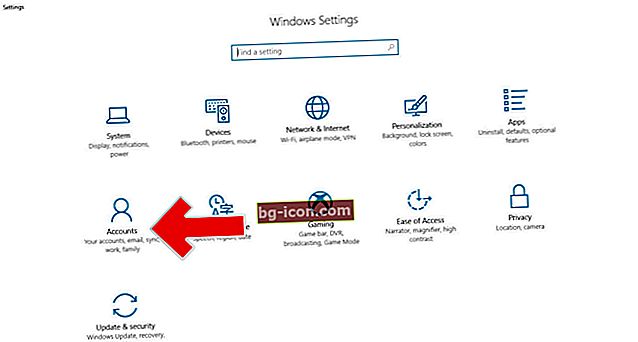
- Sada odaberite izbornik Obitelj i drugi ljudi i kliknite "Dodajte nekoga drugog na ovo računalo"
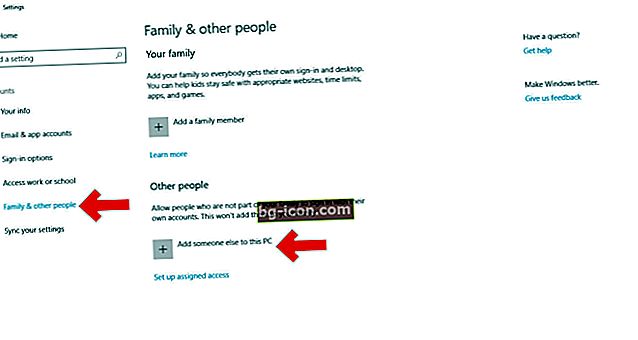
- Zatim kliknite "Nemam podataka za prijavu ove osobe"
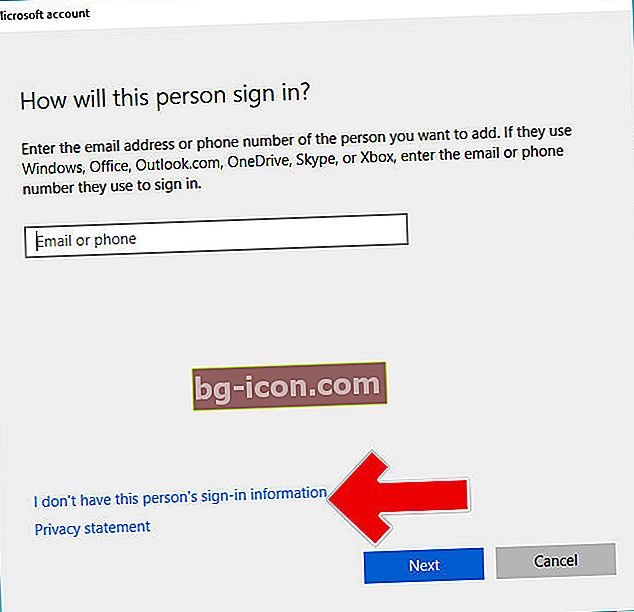
- Zatim kliknite "Dodajte korisnika bez Microsoftovog računa"
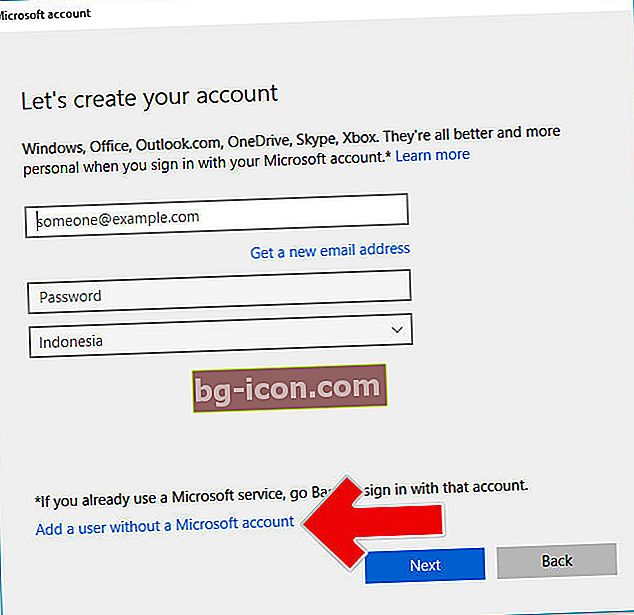
- Tip Korisničko ime i zaporka stvoriti novi račun i kliknuti "Sljedeći"
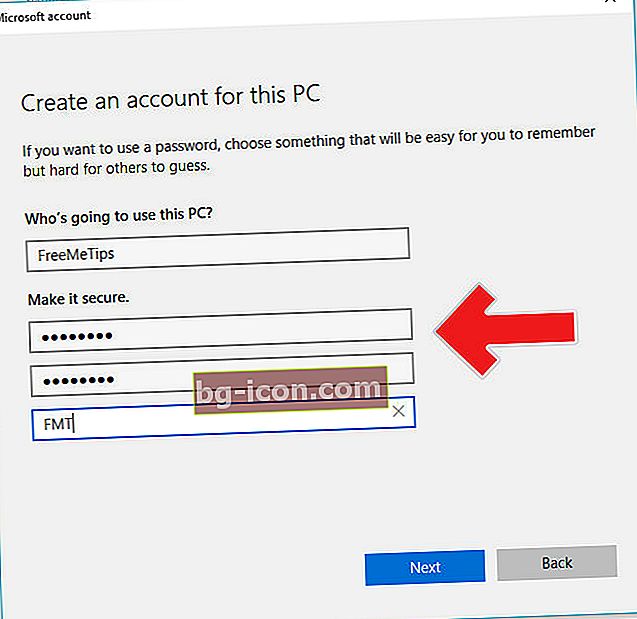
- Nakon toga kliknite Promijenite vrstu računa i promijenite ga u Administrator
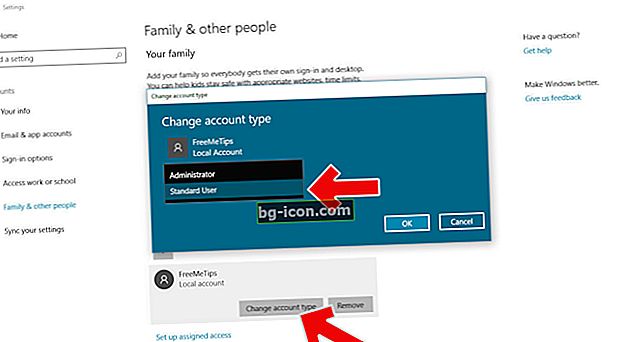
Instalirajte Google pogon na računalo
Sada instalirajte Backup and Sync Google Drive na računalo i prijavite se glavnim računom. Vodič možete vidjeti u donjem članku.
- Zatim ga otvori Izbornik Start i upišite Google pogon ili Sigurnosna kopija i sinkronizacija i desnom tipkom miša odaberite Otvorite mjesto datoteke

- Sljedeće najvažnije, držite tipku Shift, a zatim pritisnite desnu tipku miša. Tada će se pojaviti druga opcija izbornika i odabrati "Pokreni kao drugi korisnik"
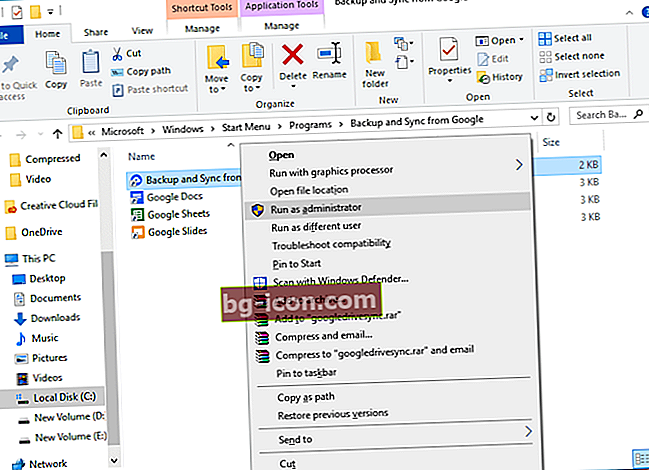
- Prijavite se novim korisničkim računom koji ste ranije stvorili i sada uslugu sigurnosnih kopija i sinkronizacije Google diska možete koristiti za više računa
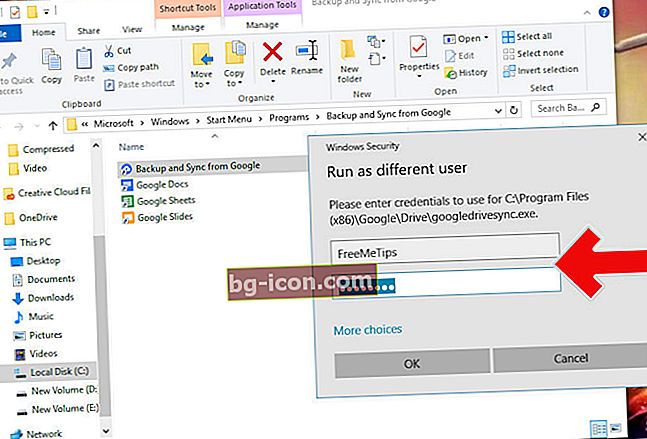
Tako ćete instalirati Backup and Sync Google Drive za više računa na računalo. Nadam se da će vam ovo pomoći da prevladate sve tanji kapacitet diska zbog eksplodirajuće veličine datoteke.
Pročitajte i članke o Google ili pisanje iz Lukman Azis drugo.